


在使用Win10时,虚拟内存是系统运行的重要组成部分。虚拟内存可以通过将物理内存中不常用的数据存储到硬盘上,以释放物理内存空间,从而提高系统的运行效率。对于16G物理内存的电脑,如何设置虚拟内存大小是一个需要考虑的问题。在本文中,我们将介绍如何在Windows 10中设置适当的虚拟内存大小,以实现更加高效的系统运行。
具体方法如下:
1、首先,在开始菜单中点击右键,选择“此电脑”,接着点击“属性”。
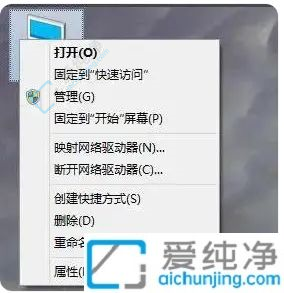
2、继而点选“高级系统设置”。
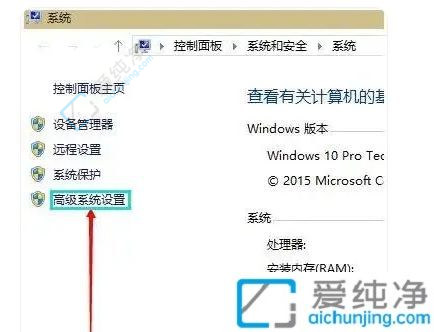
3、在系统属性的高级选项卡界面中,定位到性能一栏,点击“设置”。
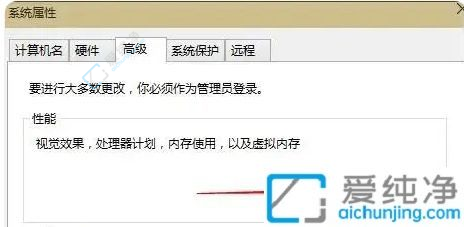
4、在性能选项界面中,找到虚拟内存一栏,点击“更改”,如下图所示。
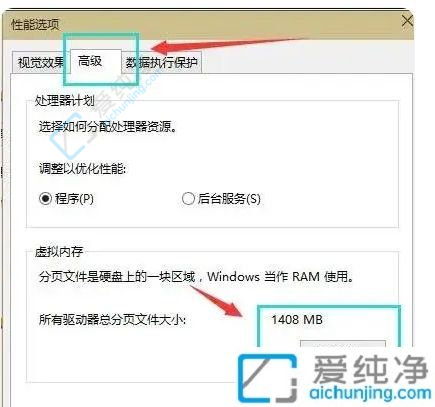
5、取消勾选“自动管理所有驱动器的页面文件大小”。
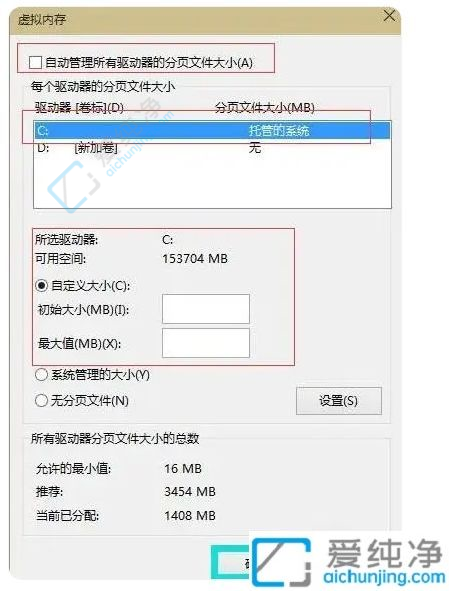
6、达到最佳虚拟内存设置的方式是将虚拟内存设定为物理内存的两倍。比如,如果电脑内存为16GB,选择“自定义大小”,将初始大小设置为16000M(即物理内存大小),最大值为32000M(即物理内存的两倍),之后点击设置按钮,最后确定。
通过本文的介绍,您现在应该明白在拥有16GB物理内存的Windows 10系统中,如何设置虚拟内存以获得最佳性能和稳定性。合理设置虚拟内存可以帮助您更好地利用系统资源,提高系统的响应速度和稳定性。随着技术的不断发展,我们也鼓励您随时关注Windows 10系统的更新和优化,以获得最佳的计算机使用体验。
| 留言与评论(共有 条评论) |